Finansbank Sanal POS
Finansbank Sanal Pos Entegrasyonu için aşağıdaki işlemlere devam edebilirsiniz.
1. serB2B Panelinde POS Tanımlama
İlk olarak serB2B e-Ticaret yönetim panelinde Ayarlar > Ödeme Ayarları > + sembolüne tıklayarak yeni bir sanal pos ekleme ekranına yönlendirileceksiniz.
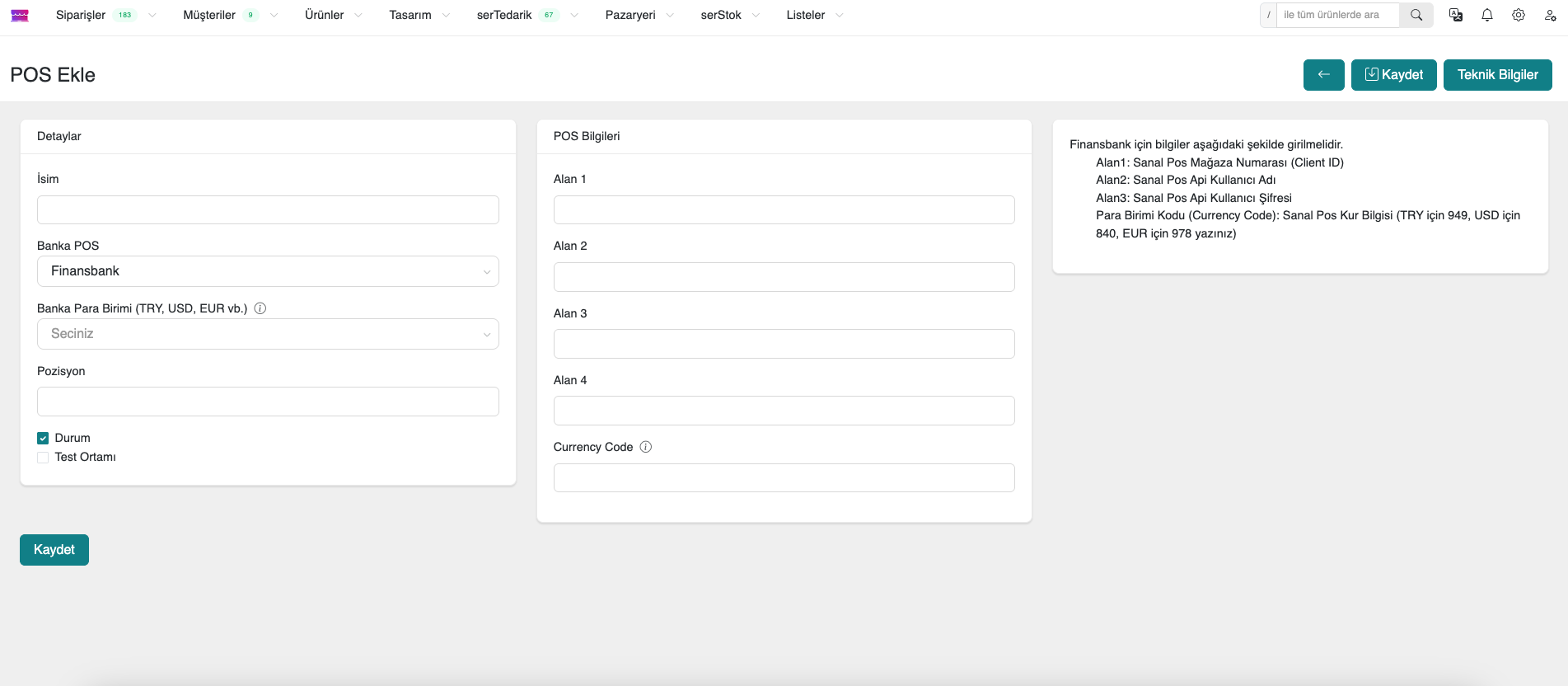
2. Gerekli Bilgilerin Temini
Ardından yan sayfadan ise Finansbank Sanal Pos Yönetim Sistemine giriş yapmalısınız. https://vpos.qnbfinansbank.com/login adresinden giriş yapınız.

Banka paneline giriş yaptıktan sonra; serB2B sitenizle entegrasyonu için
- Sanal Pos Mağaza Numarası (Client ID)
- Sanal Pos Api Kullanıcı Adı
- Sanal Pos Api Kullanıcı Şifresi bilgilerini temin etmelisiniz.
2.1. Finansbank Panelinde Takip Edilmesi Gereken Adımlar
- Finansbank sanal pos panelinde yukarıdaki ‘’Yönetim’’ sekmesine tıklayarak sol menüden ‘’Kullanıcı Yönetimi’’ ekranını açarız.
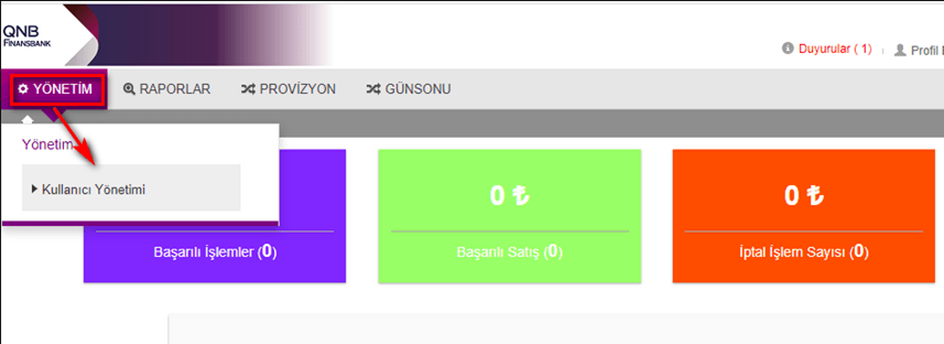
- Daha sonra açılan ekranında kullanıcı oluşturmak için sağda yukarda ‘’Yeni Ekle’’ sekmesine tıklarız.
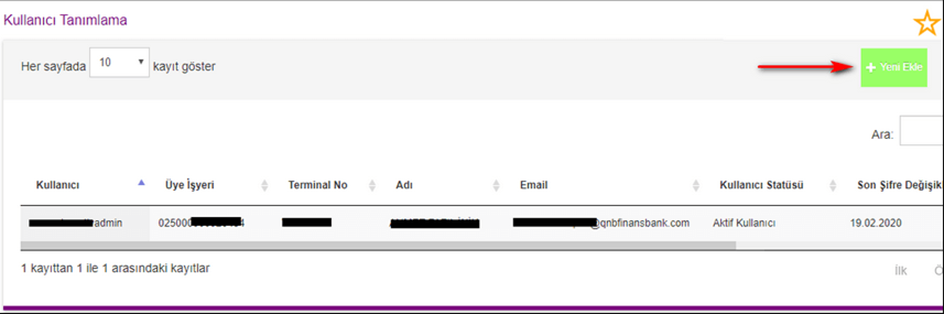
- Kullanıcı oluştururken API kullanıcı adı açmamız gerekmektedir. Türkçe karakter kullanmadan örnek olarak testapi yazılmıştır. Yetki profili API Kullanıcısı seçilmelidir. Kullanıcı statüsünü aktif yaparak işlem tipini tümü olarak seçmeliyiz. Sağ taraftaki bölümde kendi firma bilgilerinizi yazabilirsiniz. Buraya girmiş olduğumuz mail adresi aktif bir mail adresi olmalıdır. Mail adresinize bir şifre bilgisi gelecektir.

2.2. serB2B Panelinde Takip Edilmesi Gereken Adımlar
- Temin ettiğiniz Sanal Pos Mağaza Numarasını serB2B panelinde Alan 1 kısmına yapıştırınız.
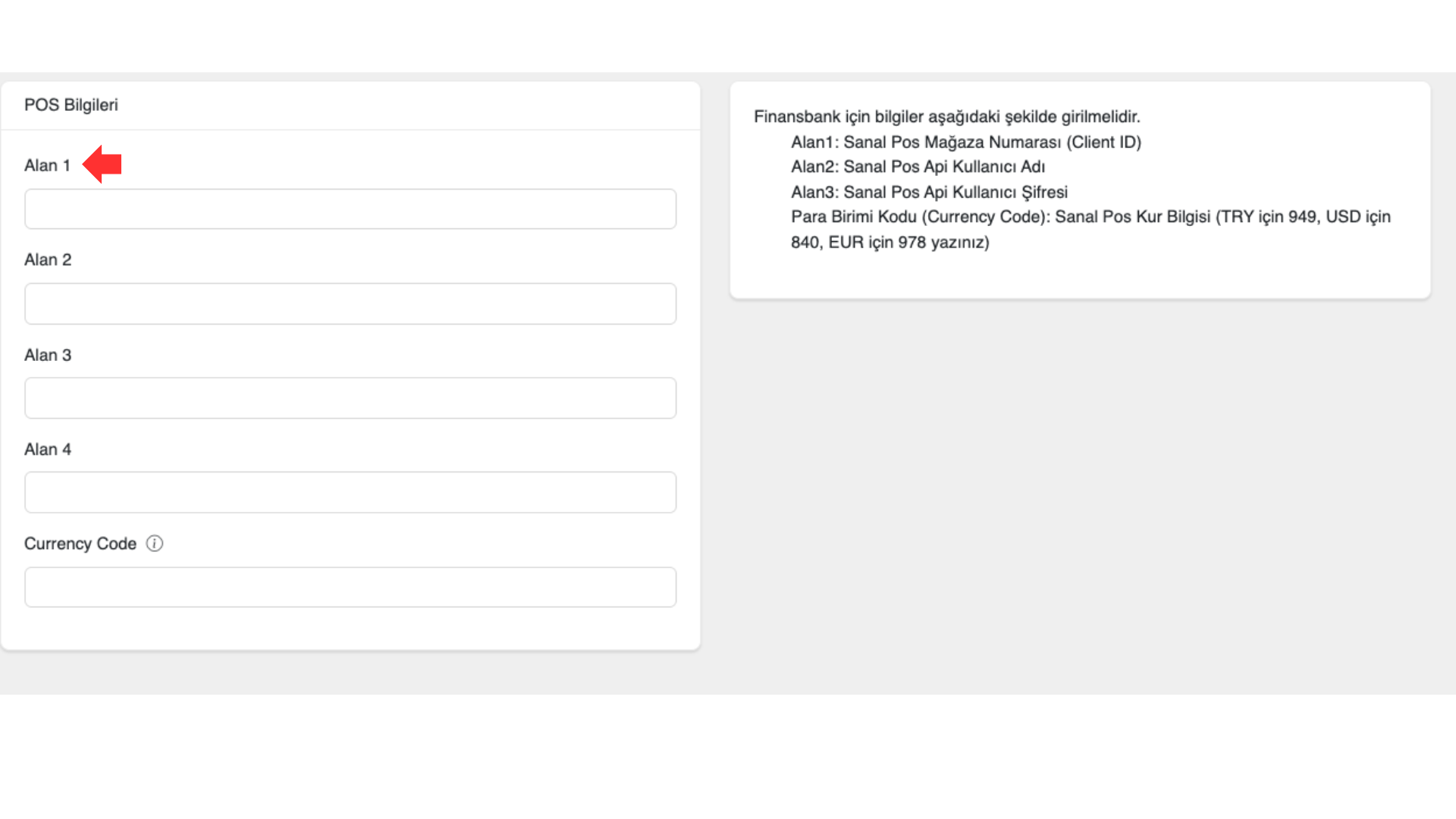
- Temin ettiğiniz Sanal Pos Api Kullanıcı Adını serB2B panelinde Alan 2 kısmına yapıştırınız.
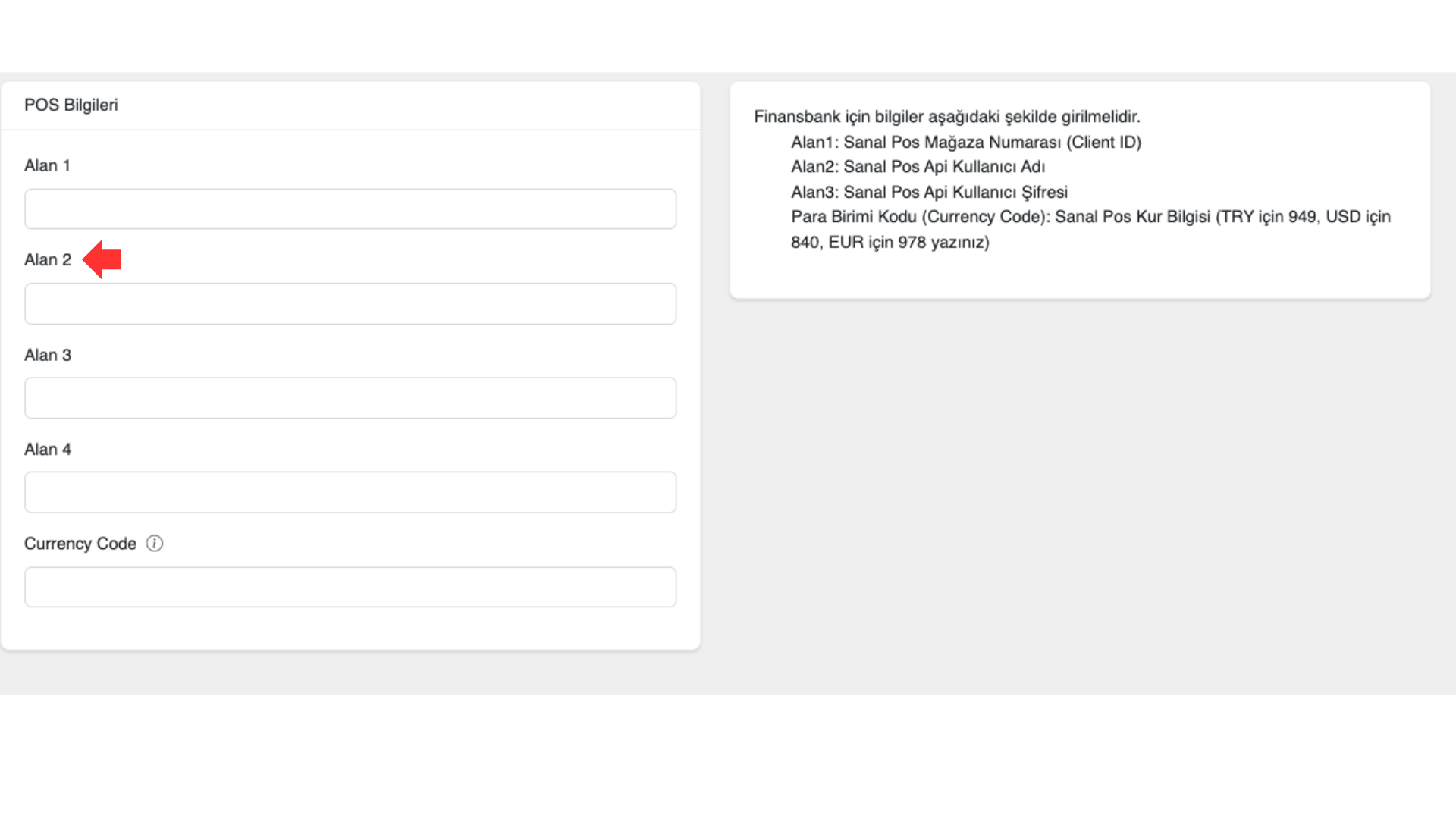
- Temin ettiğiniz Sanal Pos Api Kullanıcı Şifresini serB2B panelinde Alan 3 kısmına yapıştırınız.
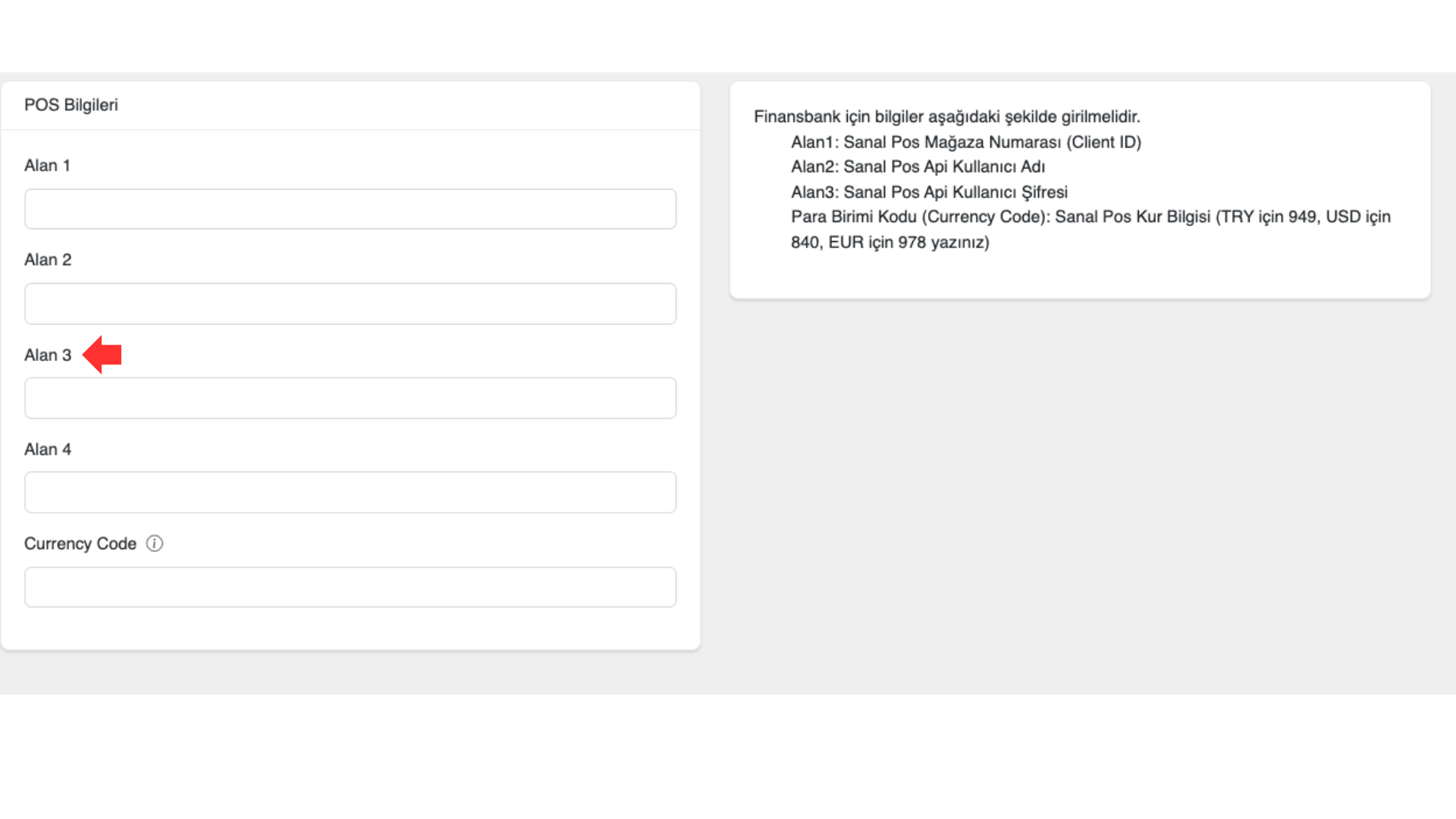
2.3. Sanal Pos Aktif Etme
- Tanımlı para birimi kodunu yazınız. Örnek olarak Türk Lirası için 949 yazınız.
- Kaydet butonuna tıklayarak işlemlerini kaydedebilirsiniz.
3. Sanal POS Tanımlama Ayar Tablosu
- Banka Pos alanından Finansbank'ı seçiniz.
| Alan | Açıklama |
|---|---|
| Alan 1 | Sanal Pos Mağaza Numarası (Client ID) |
| Alan 2 | Sanal Pos Api Kullanıcı Adı |
| Alan 3 | Sanal Pos Api Kullanıcı Şifresi |
| Para Birimi Kodu | Sanal POS Kur Bilgisi aşağıdaki gibi girilmelidir: |
- TRY için 949 | |
- USD için 840 | |
- EUR için 978 |